
解决方法
Mac系统
1.打开 “访达” – 点击菜单“前往” – “前往文件夹…”,然后拷贝粘贴下面的路径到输入框里面并按回车键前往。
/Library/Application Support/Adobe/OOBE/Configs/
2.然后找到 ServiceConfig.xml 文件,把 ServiceConfig.xml 拖到桌面来,然后对着ServiceConfig.xml右键,点击 打开方式 选择以文本编辑器打开,然后定位到下图红圈标注的false位置
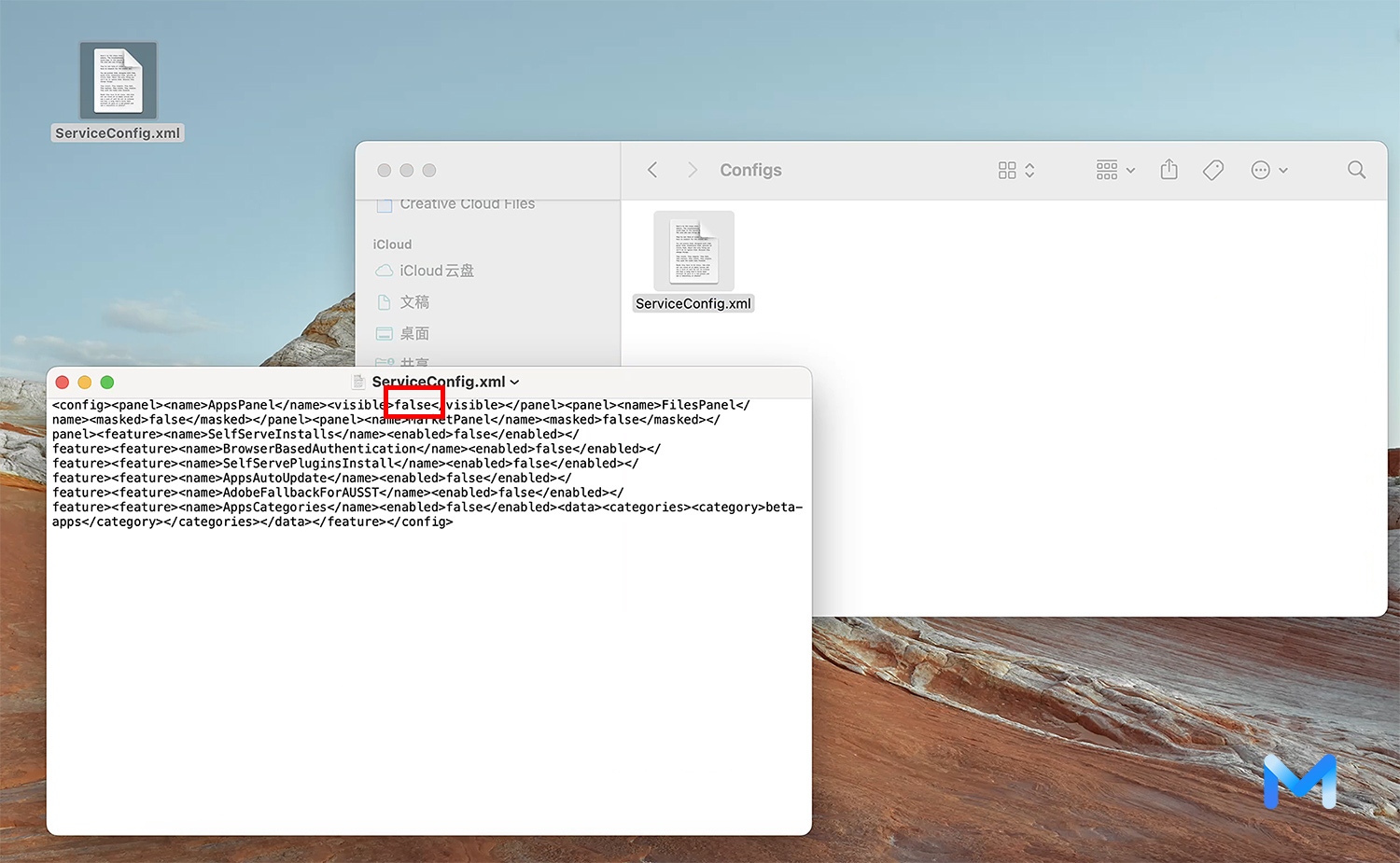
把false 改成 ture,然后按command + S保存

3.把修改好的 ServiceConfig.xml拖回去,提示时候点击替换
切记 修改包的文件要拖回这个路径文件夹/Library/Application Support/Adobe/OOBE/Configs/进行替换
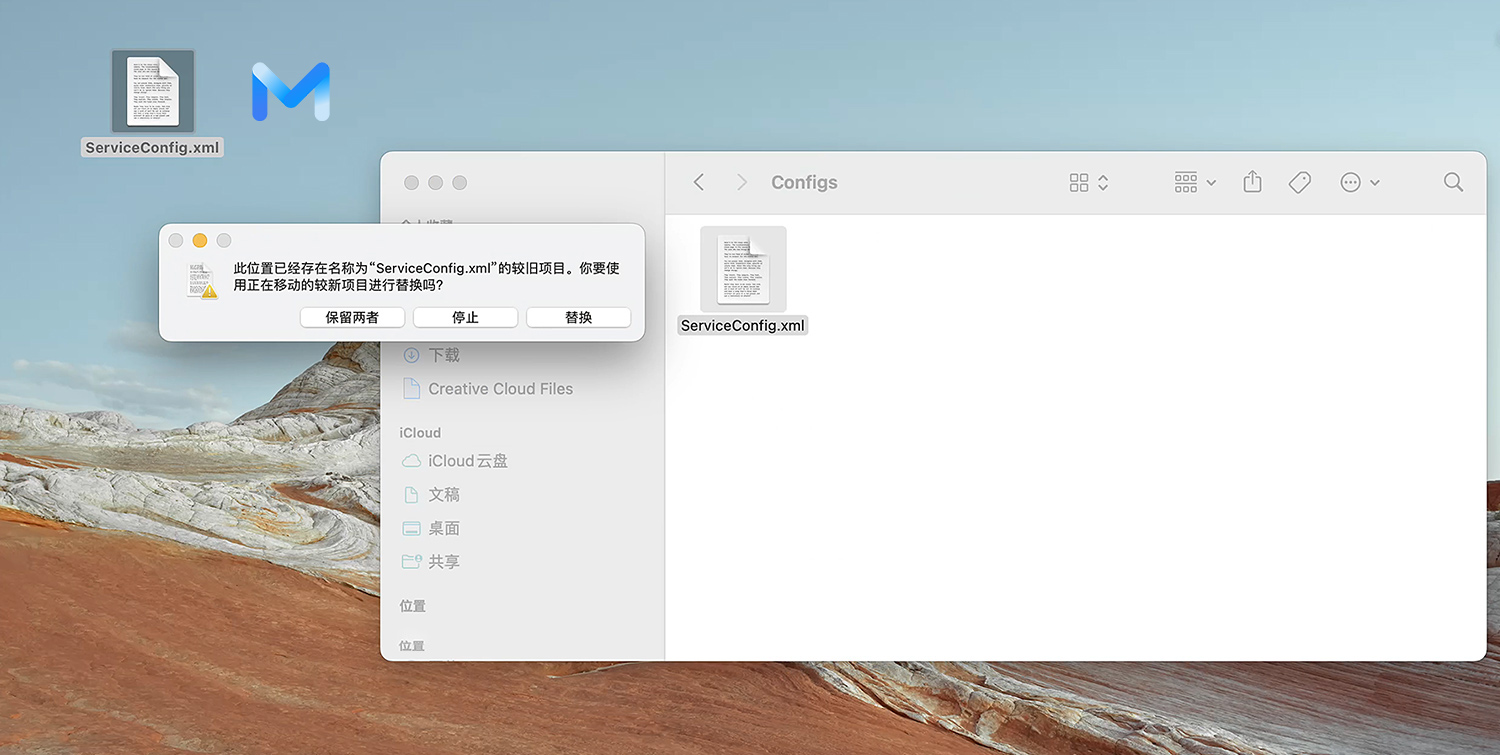
4.打开 Adobe Creative Cloud ,点击软件界面右边的头像按钮,弹出的菜单点击 “注销”
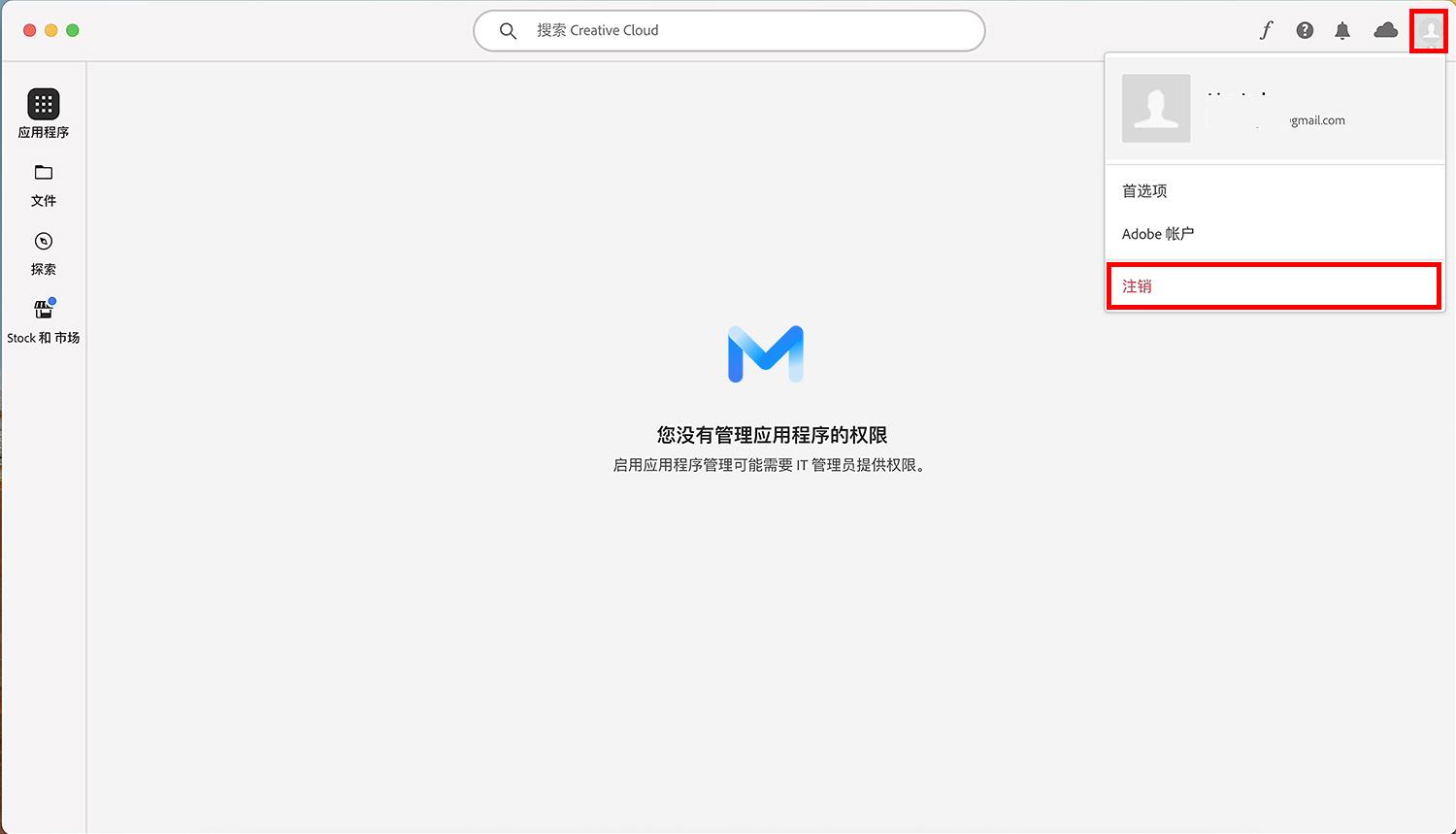
点击 “继续”完成注销

5.最后重新打开 Adobe Creative Cloud 登陆Adobe ID就可以正常了。

Win系统
修改的也都是同一个文件,只是路径不一样而已,win系统的路径为:
C:/Program Files (x86)/Common Files/Adobe/OOBE/Configs/ServiceConfig.xml
收藏

